ჩვენ ვაგრძელებთ სახლის დაბალი დენის ქსელების განხილვას. ამ სტატიაში მინდა შევეხო დღეს ძალიან აქტუალურ თემას - ლოკალური კომპიუტერული ქსელი სახლში.
ჩვენ გარშემორტყმული ვართ უფრო და უფრო მეტი მოწყობილობით, რომლებსაც შეუძლიათ ადგილობრივ კომპიუტერულ ქსელთან ან გლობალურ ინტერნეტთან დაკავშირება. მოდით შევხედოთ, თუ როგორ უნდა მოაწყოთ რამდენიმე კომპიუტერის ან მოწყობილობის კავშირი ლოკალური ქსელი. როგორ მოვაწყოთ ინტერნეტის წვდომა ლოკალურ ქსელზე ისე, რომ ქსელთან დაკავშირებულ ყველა მოწყობილობას ჰქონდეს წვდომა გლობალურ ინტერნეტზე. ჩვენ ასევე განვიხილავთ, თუ როგორ შევქმნათ უკაბელო ლოკალური ქსელი Wi-Fi-ს გამოყენებით.
ლოკალური ქსელი კომპიუტერებს შორის
რამდენიმე კომპიუტერის ლოკალურ ქსელში დასაკავშირებლად გამოიყენება სპეციალური მოწყობილობა - შეცვლა (გამრთველი).
გადამრთველს აქვს რამდენიმე კონექტორი - პორტები, რომლებზეც სპეციალური კაბელი გამოიყენება გრეხილი წყვილი UTP-5e აკავშირებს კომპიუტერებს ან სხვა მოწყობილობებს. გრეხილი წყვილი ორივე მხრიდან შეკუმშულია სპეციალური RJ-45 კონექტორებით. ამ სადენიანი კავშირის ტექნოლოგიას ე.წ Ethernet.
ინტერნეტი ლოკალური ქსელის საშუალებით
არსებობს კონცეფცია ლოკალური კომპიუტერული ქსელი LAN, ის შიდაა, ზემოთ განვიხილეთ როგორ შევქმნათ. Არსებობს ასევე გლობალური კომპიუტერული ქსელი WAN, ის გარეგანია.
მოდი ვნახოთ, როგორ დავაკავშიროთ ჩვენს ლოკალურ ქსელთან დაკავშირებული მოწყობილობები გლობალურ ინტერნეტთან. ასე რომ, თითოეული ჩვენი მოწყობილობიდან სახლის ქსელი(დესკტოპ კომპიუტერი, ლეპტოპი, ქსელური მედია პლეერი, TV) შეგვეძლო გვქონდეს წვდომა ჩვენი ინტერნეტ პროვაიდერის მეშვეობით გლობალურ ინტერნეტზე.
ამ მიზნით გამოიყენება სპეციალური მოწყობილობა - როუტერი (როუტერი).
როუტერს აქვს ცალკე WAN პორტი, რომელზედაც დაკავშირებულია ინტერნეტ პროვაიდერის გრეხილი წყვილი კაბელი. ამ პორტის მეშვეობით ჩვენი ლოკალური ქსელი დაკავშირებულია გლობალურ ინტერნეტთან.
ასევე, მოდელიდან გამომდინარე, როუტერს აქვს რამდენიმე LAN პორტი ლოკალური ქსელის მოწყობილობების დასაკავშირებლად. ჩვეულებრივ, ეს არის ოთხი ან მეტი პორტი.
ზოგადად, ერთი როუტერი საკმარისია ადგილობრივი ქსელის შესაქმნელად და ინტერნეტში წვდომის ორგანიზებისთვის. თუ არ არის საკმარისი პორტები მოწყობილობების დასაკავშირებლად შიდა LAN ქსელში, მაშინ დამატებით უნდა გამოიყენოთ გადამრთველი.
ქვემოთ მოცემულ ფიგურაში მე უბრალოდ ვაჩვენე ვარიანტი, როდესაც ზოგიერთი მოწყობილობა დაკავშირებულია როუტერის საშუალებით, ზოგი კი გადამრთველის საშუალებით.
ინტერნეტ პროვაიდერის კაბელი დაკავშირებულია როუტერის WAN პორტთან. ჩვენს როუტერს აქვს ოთხი პორტი ოთხი LAN მოწყობილობის დასაკავშირებლად.
ჩვენ გვინდა დაკავშირება:
- სამი კომპიუტერი; - ქსელის შენახვის NAS; — ტელევიზორი ინტერნეტით; - შეიძლება მომავალში სხვა რამე.
ჩვენ ვუერთებთ ყველა ერთში კომპიუტერს და ქსელის დისკს როუტერის LAN პორტებს, ვტოვებთ ერთ პორტს, როგორც სარეზერვო ასლს მომავლისთვის, ხოლო დარჩენილი თავისუფალი პორტი გრეხილი წყვილის კაბელით ვაკავშირებთ გადამრთველზე არსებულ თავისუფალ პორტს.
ჩვენ ვაკავშირებთ დესკტოპ კომპიუტერს, ლეპტოპს და ტელევიზორს გადამრთველის თავისუფალ პორტებთან.
თუ საჭიროა კიდევ რამდენიმე მოწყობილობის დაკავშირება ლოკალურ ქსელში, მაგრამ არ არის საკმარისი თავისუფალი პორტები გადამრთველზე, დაამატეთ სხვა გადამრთველი და დაუკავშირეთ ეს მოწყობილობები მას. ეს ვარიანტი შეიძლება გამოადგეს აგარაკზე ლოკალური კომპიუტერული ქსელის ორგანიზებისას, როდესაც თითოეულ სართულზე შესაძლებელია ცალკე გადამრთველის დაყენება.
მინდა აღვნიშნო, რომ ჩვენს მაგალითში შეგიძლიათ შეიძინოთ როუტერი დიდი რაოდენობითპორტები და მასთან დაკავშირება ლოკალური ქსელის ყველა მოწყობილობა. მაშინ შეცვლა არ არის საჭირო.
ეს კონფიგურაცია როუტერის გამოყენებით საშუალებას მისცემს თითოეულ მოწყობილობას, რომელიც დაკავშირებულია ადგილობრივ ქსელთან, შევიდეს ინტერნეტში ინტერნეტ პროვაიდერის ერთი არხის მეშვეობით.
უკაბელო LAN Wi-Fi-ით
ზემოთ, ჩვენ შევხედეთ სადენიანი ლოკალური ქსელის აგების ტოპოლოგიას. მაგრამ დღეს უფრო და უფრო მეტი მოწყობილობა ჩნდება Wi-Fi უკაბელო ტექნოლოგიის გამოყენებით ქსელთან დაკავშირების შესაძლებლობით. პირველ რიგში, ეს არის ტაბლეტები და სმარტფონები. როგორ შევქმნათ ლოკალური ქსელი Wi-Fi-ის საშუალებით? ამისათვის თქვენ უნდა დააკავშიროთ სპეციალური მოწყობილობა ჩვენი როუტერის თავისუფალ პორტთან ან გადართვა შეკუმშული გრეხილი წყვილის გამოყენებით - Wi-Fi ცხელი წერტილი.
ის საშუალებას მოგცემთ გაცვალოთ ინფორმაცია ადგილობრივ ქსელთან დაკავშირებულ ყველა მოწყობილობას შორის როგორც სადენიანი Ethernet ტექნოლოგიით, ასევე მეშვეობით უკაბელო wifi. გარდა ამისა, ჩვენ გვაქვს შესაძლებლობა შევიდეთ ინტერნეტში ჩვენი ტაბლეტებიდან და სმარტფონებიდან.
თუ Wi-Fi დაფარვა არ არის საკმარისი, შეგიძლიათ გააფართოვოთ იგი სხვა წვდომის წერტილის დამატებით.
ბოლო დროს ისინი ფართოდ გავრცელდა ბინებსა და პატარა ოფისებში. Wi-Fi როუტერის,ისინი აერთიანებენ როუტერს და უკაბელო წვდომის წერტილს ერთ პაკეტში. როგორ შევქმნათ ლოკალური Wi-Fi ქსელივიდეოში დეტალურად გადავხედე როუტერს და იქაც გადავხედე ლოკალური ქსელის შექმნის კიდევ რამდენიმე სქემას, რომლებიც ამ სტატიაში არ არის განხილული.
Უყურე ვიდეოს: ადგილობრივი ქსელი სახლში ინტერნეტის საშუალებით
შემდეგი პუბლიკაციები დაეთმობა ბინის დაბალი დენის კომუტატორის არქიტექტურას (სქემებს და განლაგებას), მათ შორის კომპიუტერულ ქსელს. რა სად არის დამონტაჟებული, რა კაბელები სად არის გაყვანილი, რა აღჭურვილობა გამოიყენება. ამიტომ გირჩევთ გამოიწეროთ ბიულეტენი, წინ ბევრი საინტერესო რამ გველის! გამოწერის ფორმა სტატიის ბოლოში.
როგორ დავაკავშიროთ რამდენიმე კომპიუტერი ერთმანეთთან და ინტერნეტთან, ინტერნეტში იგივე სიჩქარის განაწილებით? ასეთი კავშირების საშუალებით თქვენ შეგიძლიათ გამოიყენოთ არა მხოლოდ სხვა კომპიუტერზე, ინტერნეტში განთავსებული ფაილები, არამედ პრინტერები, რომლებიც დაკავშირებულია ამ ქსელის ნებისმიერ ბმულთან. შევეცადოთ გავითვალისწინოთ ლოკალური ქსელის დაყენების ყველა ვარიანტი, უმარტივესიდან რთულამდე.
მოდით გავყოთ მოქმედებების თანმიმდევრობა ორ ეტაპად.
პირველ რიგში, მოდით გავაანალიზოთ და გავაუქმოთ ვარიანტი, როდესაც მხოლოდ ინტერნეტის გაყოფა გჭირდებათ.
2 ან მეტი კომპიუტერის ინტერნეტთან დაკავშირება ერთ ბინაში ლოკალური ქსელის შექმნის გარეშე
ამ პრობლემის მოგვარების რამდენიმე გზა არსებობს:
- როუტერის (როუტერის) დაყენება- საშუალებას აძლევს თითოეულ კომპიუტერს ჰქონდეს ინტერნეტთან წვდომა მეორეს ქსელთან დაკავშირების გარეშე. ვინაიდან IP მისამართი (ქსელში არსებული კომპიუტერის საიდენტიფიკაციო დეტალები) პირდაპირ ენიჭება როუტერს, თქვენ გექნებათ ერთი ტარიფი ინტერნეტ სერვისების მიწოდებისთვის, ხოლო ინტერნეტი შეიძლება ერთდროულად ორი კომპიუტერით ისარგებლოს.
- Wi-Fi ტექნოლოგია- უკაბელო ქსელის კავშირი. შესაძლებელია სპეციალური აღჭურვილობის და მისი კონფიგურაციის გამოყენებისას.
1 ეტაპი. ლოკალური ქსელის დაყენება
როგორ დააკავშიროთ ორი კომპიუტერი ქსელში (ქსელის ხიდი)
ერთი კომპიუტერი უერთდება ინტერნეტს, მეორე კომპიუტერი უერთდება პირველს. მთავარი მინუსი ამ შემთხვევაში არის ის, რომ მეორე კომპიუტერი ქსელში რომ იყოს დაკავშირებული, პირველი კომპიუტერიც უნდა იყოს ქსელში. ასევე, თუ თქვენი ინტერნეტთან კავშირი ქსელის ბარათის საშუალებით ხდება, მაშინ გჭირდებათ დამატებითი ქსელის ბარათი მეორე კომპიუტერის პირველთან დასაკავშირებლად, რადგან ჩაშენებული ქსელის ბარათი უკვე დაკავებულია (იგი იღებს ინტერნეტს).
ორი კომპიუტერის ერთმანეთთან და ინტერნეტთან ქსელური ხიდის საშუალებით დასაკავშირებლად დაგჭირდებათ:
1. სპეციალური კაბელი (დაგრეხილი წყვილი) და შესაძლოა დამატებითი ქსელის ბარათი.
გრეხილი წყვილი კაბელების მიღება შესაძლებელია რადიო ბაზრებზე ან სპეციალიზებულ მაღაზიებში. იგი მზადდება დამოუკიდებლად, სპეციალური ხელსაწყოს გამოყენებით, რომელსაც ეწოდება "კრიპტი" და ეფუძნება თავად კაბელის საჭირო სიგრძეს. pinout შეგიძლიათ იხილოთ ინტერნეტში. ან შეგიძლიათ მოითხოვოთ „ვიტას“ დაჭიმვა უშუალოდ რადიოს ბაზარზე (უთხარით გამყიდველს, რომ საჭიროა მისი შეკუმშვა „ქსელის ბარათების მეშვეობით“ ან „comp-to-com“, ასევე არსებობს „comp“ -გამრთველი“) ან იყიდეთ მზა კაბელი (თუ შესაძლებელია), მაგრამ ის შეიძლება იყოს მოკლე. ქარხნულად აწყობილი ასეთი კაბელი არ არსებობს, იყიდება მხოლოდ "კომპსუჩი", შეგიძლიათ იყიდოთ, მაგრამ შემდეგ ერთი ბოლო ამოჭრილია და დაჭიმვა.
გრეხილი წყვილი არის 8 ბირთვიანი კაბელი (მაგ. UTP-5) RJ-45 კონექტორებით. კაბელების ბოლოები სპეციალურად არის დაჭიმული. ხელსაწყო (სპეციალური ქლიბი) კონექტორებში ბოლოების ფერების შესაბამისად. დაჭიმვის პროცედურა ქსელის კაბელიარის: BO-O-BZ-S-BS-Z-BK-K ორივე ბოლოზე კერასთან დასაკავშირებლად. კომპიუტერის კომპიუტერთან დასაკავშირებლად ერთ-ერთ მხარეს უნდა ჰქონდეს: BZ-Z-BO-S-BS-O-BK-K, სადაც O-ნარინჯისფერი, Z-მწვანე, S-ლურჯი, K-ყავისფერი, BO- თეთრი-ნარინჯისფერი და ა.შ. და ა.შ. (ზედმეტ დეტალებში ნუ შედიხართ, მაგრამ მიეცით კაბელი მცოდნე ადამიანებს, რომ დაიკრიფოთ).

გრეხილი წყვილი ($2-2,5 - 3 მ)

დაჭიმვის ხელსაწყო
ასე რომ, „დაგრეხილი წყვილის“ გამოყენებით ჩვენ ვაკავშირებთ კომპიუტერებს ბარათ-ბარათს (კომპიუტერიდან კომპიუტერთან კავშირის ტიპი)!

ქსელის ბარათი ($3-6)
2. 2 კომპიუტერის კაბელის საშუალებით დაკავშირების შემდეგ საჭიროა მათი პროგრამულად კონფიგურაცია.
აუცილებელია, რომ კომპიუტერები იყოს იგივე სამუშაო ჯგუფი, იმავე მისამართის დიაპაზონში და განსხვავებული ქსელის სახელები. ამ პარამეტრების პარამეტრები ნაჩვენებია გრაფიკულ დიაგრამაში:
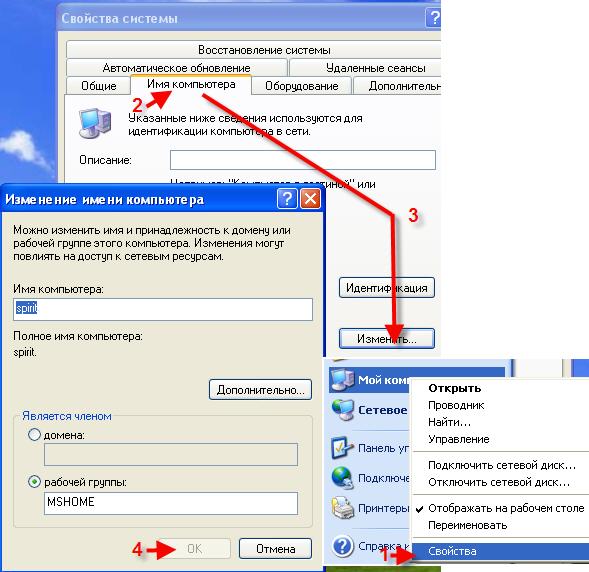
ამ შემთხვევაში, ასევე მიზანშეწონილია IP მისამართების და ქვექსელის ნიღბის ხელით დაყენება (ქვექსელის ნიღაბი ავტომატურად იქმნება IP მისამართის მითითებისას). IP მისამართების არჩევა შესაძლებელია 192.168.0.xxx დიაპაზონში. ამ შემთხვევაში, ლოკალური ქსელის ყველა კომპიუტერზე, IP მისამართი უნდა დაიწყოს „192.168.0.xxx“-ით, ხოლო ბოლო სამი ციფრი (xxx) განსხვავებული უნდა იყოს (წინააღმდეგ შემთხვევაში იქნება კონფლიქტი, რადგან ეს უდრის. ორი სხვადასხვა სახლებიაქვს იგივე მისამართი) და იყოს 0 - 255 დიაპაზონში. IP მისამართის პარამეტრი ნაჩვენებია გრაფიკულ დიაგრამაზე:

2.2. დაყენება ოსტატის გამოყენებით
ამისათვის გადადით "Control Panel" -> "Network Setup Wizard" და მიჰყევით ოსტატის მითითებებს.
შესაძლებელია კომბინირებაც ხელით დაყენებაქსელი და კონფიგურაცია ოსტატის გამოყენებით, მაგალითად, ოსტატის გამოყენებით ქსელის დაყენების შემდეგ, მიუთითეთ IP მისამართი.
ყოველივე ამის შემდეგ, თქვენ შეგიძლიათ მისცეთ წვდომა (გაზიარება) ზოგიერთ საქაღალდეზე საქაღალდის თვისებებში, "წვდომა" ჩანართში. გაზიარებული საქაღალდეების ნახვა შეგიძლიათ „ჩემი კომპიუტერის“ განყოფილებაში გადასვლით და „საერთო ამოცანების ჩამონათვალში“ „ქსელის სამეზობლო“ არჩევით. ან მეშვეობით სულ მეთაურიგადადით "ქსელი და დანამატები" (დისკის ღილაკი მარჯვნივ) -> "მთელი ქსელი" -> " Microsoft Windowsქსელი“.
3. პრინტერის დაყენება.
3.1. გააზიარეთ პრინტერი ლოკალურ ქსელში
ამისათვის გადადით დაწყება - პანელი - პრინტერები და ფაქსები. იპოვეთ ამ კომპიუტერთან დაკავშირებული პრინტერი, დააწკაპუნეთ მასზე მარჯვენა ღილაკით და აირჩიეთ " ზოგადი წვდომა..." ამის შემდეგ, ეს პრინტერი ავტომატურად იქნება გამოვლენილი სხვა კომპიუტერებზე, რომლებიც დაკავშირებულია ამ ლოკალურ ქსელთან.
3.2. საზიარო პრინტერის გამოყენება თქვენს ლოკალურ ქსელში
სხვა კომპიუტერებზე გადადით დაწყება - პანელი - პრინტერები და ფაქსები. დააწკაპუნეთ „პრინტერის დაყენება“ და შემდეგ მიჰყევით პრინტერის ინსტალაციის ოსტატის მითითებებს.
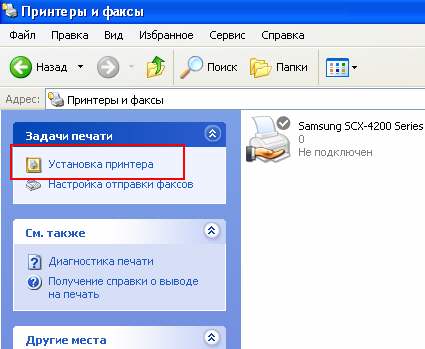
I. აირჩიეთ " ქსელური პრინტერიან სხვა კომპიუტერთან დაკავშირებული პრინტერი"
გადავიდეთ შემდეგ ეტაპზე.
II. ჩვენ ვაკეთებთ არჩევანს "პრინტერების დათვალიერება"
ჩვენ განვიხილავთ პრინტერებს ლოკალურ ქსელში.

III. თუ გეგმავთ ამ პრინტერის ხშირად ან მუდმივად გამოყენებას, დააყენეთ ის „გამოიყენოთ ეს პრინტერი ნაგულისხმევად?“ - "დიახ".
ეს დაასრულებს დაყენებას.
ჩვენ ვაკავშირებთ 3 კომპიუტერს ქსელის ბარათების საშუალებით Network Bridge ტიპის გამოყენებით
3 კომპიუტერის დასაკავშირებლად არ არის აუცილებელი როუტერი ან გადამრთველი, საკმარისია სხვა ქსელის ბარათის შეძენა.
ეს ვარიანტი უფრო იაფია ვიდრე გადამრთველი, რადგან გადართვა 3-ჯერ უფრო ძვირია, ვიდრე ქსელის ბარათი. 3 კომპიუტერის დასაკავშირებლად, თქვენ უნდა აირჩიოთ ერთი მათგანი და გახადოთ ოსტატი, დანარჩენი ორი მონა. თქვენ უნდა დააინსტალიროთ 2 ქსელის ბარათი მასპინძელ კომპიუტერზე. შემდეგ შეაერთეთ იგი 2 სხვა გრეხილი წყვილი კაბელთან და შექმენით ქსელის ხიდი. შემდეგ გააზიარეთ ინტერნეტი და ადგილობრივი საქაღალდეები, ხოლო მონა კომპიუტერი მუდმივად უნდა იყოს ჩართული და დაკავშირებული ინტერნეტთან.
ჩვენ ვაკავშირებთ 3 ან მეტ კომპიუტერს (20 კომპიუტერამდე) გარე ჰაბის საშუალებით (გამრთველი ან ქსელის კერა)
როგორ დააკავშიროთ 3 ან მეტი კომპიუტერი ერთმანეთთან და ინტერნეტთან, იმ პირობით, რომ თქვენ უნდა გადაანაწილოთ ერთი და იგივე სიჩქარე თითოეულზე?

უმარტივესი გამოსავალია გადამრთველის (Hab) ყიდვა, 5 ან მეტი პორტით, N კაბელით (თითოეულის მანძილის გათვალისწინებით გადამრთველის მოსალოდნელი მდებარეობიდან თითოეულ კომპიუტერამდე) კომპიუტერის გადამრთველის დაჭიმვით (ეს უკვე იყო ზემოთ განხილული), სადაც N არის კომპიუტერების რიცხვი. საჭირო ნივთის შეძენის შემდეგ, თქვენ უნდა დააკავშიროთ კომპიუტერები გადამრთველთან. ამის შემდეგ ჩვენ ვაკონფიგურირებთ კომპიუტერებს ისევე, როგორც ორ კომპიუტერს შორის კავშირით.
ჩვენ ვაკავშირებთ 3 ან მეტ კომპიუტერს (6-მდე კომპიუტერს) შიდა ჰაბის მეშვეობით (Hub)
ჩვენ ვქმნით ლოკალურ ქსელს შიდა 5-პორტიანი 100 მბიტიანი ჰაბის გამოყენებით
ეს ვარიანტი შესანიშნავია სახლისა და მცირე ოფისისთვის (6 კომპიუტერამდე) ქსელის ორგანიზებისთვის, ჰაბის (ან, როგორც ამბობენ, ჰაბის) გამოყენებით, მაგალითად, Genius GF4050C. ამ PCI ჰაბის უპირატესობა ის არის, რომ ის დამონტაჟებულია კომპიუტერის შიგნით, როგორც ჩვეულებრივი გაფართოების ბარათი. და ძალიან მცირე ფულში ($45) თქვენ მიიღებთ 100 მეგაბიტიან მაღალსიჩქარიან ქსელს თქვენს ოფისში. მაგრამ თქვენ უნდა გაითვალისწინოთ, რომ როდესაც გამორთავთ სერვერს (კომპიუტერი, სადაც დაინსტალირებულია კერა), ქსელი არ იმუშავებს. თუმცა, კერა არ საჭიროებს დამატებით დენს და არ იკავებს ადგილს სამუშაო მაგიდაზე.
![]()
შიდა კერა
ჩვენ ვაკავშირებთ 5-20 ან მეტ კომპიუტერს ცენტრალური კომპიუტერის სერვერის მეშვეობით
ჩვენ ვქმნით ქსელს ცენტრალური სერვერის კომპიუტერით, რომელიც ემსახურება როგორც გადამრთველს.
ეს ვარიანტი განკუთვნილია დიდი ოფისებისა და კორპორატიული ორგანიზაციებისთვის. შესაძლებელია 20-ზე მეტი კომპიუტერის ერთმანეთთან დაკავშირება. ცენტრალური სერვერის კომპიუტერი მასზე დაყენებული ზოგიერთი სერვერის OS-ით, მაგალითად, FreeBSD + switch, ემსახურება როგორც კერას.
მას შემდეგ, რაც ლოკალურ ზონაში კომპიუტერების რაოდენობა გადააჭარბებს 20-ს, თქვენ უნდა მიატოვოთ გადართვა (ჰაბი) და დააინსტალიროთ ცენტრალური სერვერი, რადგან ამდენი კომპიუტერით, მონაცემთა გადაცემა შეანელებს კომპიუტერს. ეს ხდება პროცესორზე დამატებითი დატვირთვის გამო მონაცემთა გადაცემის/მიღების დროს, რადგან ბევრი დამუშავება უნდა მოხდეს, მაგალითად, ფილმის ჩამოტვირთვისას (რესურსები იხარჯება პაკეტების შექმნაზე, სადაც მონაცემები იკითხება და პაკეტების ანალიზს. სადაც მიღებულია მონაცემები). ეს ყველაფერი იწვევს ორივე კომპიუტერის მუშაობის შენელებას: ის, ვინც კითხულობს და, ყველაზე მეტად, ის, სადაც იკითხება მონაცემები. თუ ღირს ცენტრალური. სერვერზე, მაშინ ის არის დაკავებული ამ საკითხში და არა კლიენტის კომპიუტერები. სწორედ ამიტომ აყენებენ ცენტრალურ სერვერს. გადამრთველი იღებს დამუშავების ნაწილს, მაგრამ ეს საკმარისი არ არის დიდი რაოდენობითკომპიუტერები, რომლებიც დაკავშირებულია ქსელთან.
მაგრამ უმჯობესია, რა თქმა უნდა, გამოიყენოთ სერვერი ნაკლები კომპიუტერით და არ იქნება შენელება, მაგრამ ამ შემთხვევაში თქვენ უნდა დახარჯოთ დამატებითი ფული სერვერზე, ე.ი. სხვა კომპიუტერზე. გარდა ამისა, სერვერს უნდა მოემსახუროს ვინმემ, ამისათვის არის ისეთი პოზიცია, როგორიცაა " Სისტემის ადმინისტრატორი„საერთოდ თუ ფული არ არის დამატებითი კომპიუტერი, გადამრთველის საშუალებით შეგიძლიათ 20-მდე კომპიუტერის დაკავშირება.
ლოკალური ქსელის სერვერი (ნახ. 1.1) არის სერვერი, რომელიც მომსახურებას უწევს ინტრანეტის ქსელის მომხმარებლებს. არ აურიოთ "ინტრანეტი" და "ინტერნეტი". ინტრანეტი არის შიდა კორპორატიული ქსელიროგორც წესი, ინტერნეტის გარეშე.
წარმოიდგინეთ პატარა საოფისე ქსელი. თუ თქვენ გაქვთ ძლიერი ფანტაზია, შეგიძლიათ წარმოიდგინოთ დიდი ლოკალური ქსელი, რომელიც მდებარეობს მრავალსართულიან შენობაში. ასეთ ქსელში სერვერს შეუძლია შეასრულოს მრავალფეროვანი ფუნქციები, მაგალითად, იყოს ბეჭდვის სერვერი ან ფაილური სერვერი. როგორც წესი, შიდა ქსელებში სერვერები ასრულებენ მხოლოდ ამ ფუნქციებს. ორგანიზაციის საქმიანობის სახეობიდან გამომდინარე, რომელშიც სერვერია დაინსტალირებული, საკმაოდ ხშირად ის გამოიყენება როგორც მონაცემთა ბაზის სერვერი.
მონაცემთა ბაზის სერვერისთვის და ფაილის სერვერიზოგადად, მიზანშეწონილია ერთდროულად ერთი კომპიუტერის გამოყოფა, რადგან თუ მონაცემთა ბაზის სერვერზე დატვირთვა საკმაოდ დიდია და ეს ასეა უმეტეს შემთხვევაში, მაშინ ეს შეამცირებს ფაილ სერვერის მუშაობას და პირიქით. თუ სერვერის მუშაობა ცუდია, მაშინ, როგორც ყოველთვის, მომხმარებელი განიცდის. თავის მხრივ, მომხმარებელთა „ტანჯვა“ თქვენს გარდა არავისზე, ადმინისტრატორზე, იმოქმედებს.
ბრინჯი. 1.1. LAN სერვერი
ნახ. სურათი 1.1 გვიჩვენებს მცირე ლოკალურ ქსელს ინტერნეტის გარეშე. ყველა სამუშაო სადგური და თავად სერვერი დაკავშირებულია ქსელის ცენტრალურ მოწყობილობასთან - ჰაბთან. ჰაბის ნაცვლად შეგიძლიათ გამოიყენოთ (და სასურველია გამოიყენოთ) გადამრთველი. გადამრთველისგან განსხვავებით, ჰაბმა არ იცის, რომელ პორტთან არის დაკავშირებული კონკრეტული კომპიუტერი და როდესაც ერთ-ერთი კომპიუტერი გადასცემს მონაცემთა პაკეტს, ჰაბი იმეორებს მას ყველა პორტში. ქსელის თითოეული კომპიუტერი იღებს ამ პაკეტს და ამოწმებს მის IP მისამართს სათაურში. თუ დანიშნულების IP მისამართი არ ემთხვევა კომპიუტერის IP მისამართს, რომელმაც მიიღო პაკეტი, მაშინ ეს პაკეტი უბრალოდ იგნორირებულია. გადამრთველი გადასცემს პაკეტს მხოლოდ იმ პორტში, რომელზედაც დაკავშირებულია მიმღები. ამის წყალობით, უსაფრთხოების გაზრდის გარდა, ქსელში დატვირთვა მცირდება. ასე ხდება მონაცემთა პაკეტების მიწოდება წყაროდან დანიშნულების ადგილზე.
კერის ან გადამრთველის გარდა, უმეტეს შემთხვევაში სხვა მოწყობილობა არ არის საჭირო. ქსელური აღჭურვილობაქსელის ბარათების გარდა. გრძელი ქსელის შემთხვევაში გამოიყენება გამეორებები, რომლებიც სიგნალის გავლისას აძლიერებენ მას. თავის არსში, განმეორებითი არის მარტივი კერა. კერა, ზოგიერთი სერვისის ფუნქციის გამოკლებით, არის მრავალპორტიანი გამეორება.
სერვერისთვის ქსელური ადაპტერისა და სხვა აპარატურის არჩევის შესახებ წერია 7.6 პუნქტში „რამდენიმე სიტყვა სერვერის დაყენებამდე“. აქ თქვენ უნდა თქვათ რამდენიმე სიტყვა გადამრთველის არჩევის შესახებ. ადრე, კონცენტრატორების გამოყენების მთავარი დაბრკოლება მათი მაღალი ღირებულება იყო. დღესდღეობით შეგიძლიათ შეიძინოთ საკმაოდ მძლავრი კონცენტრატორები შედარებით მცირე თანხით. სახლის ან პატარა ოფისისთვის, ჩვენ შეგვიძლია გირჩიოთ LUCENT CAJUN P115G გადამრთველი. მას აქვს 24 10/100 Mb პორტი, ასევე 1 100FX ბოჭკოვანი პორტი. ბოლო მონაცემებით, მისი ღირებულება დაახლოებით 230 აშშ დოლარია.
უფრო ძვირი და პროდუქტიული ვარიანტი 48 პორტისთვის 10/100 Mbit LUCENT-CAJUN P334T. ამ გადამრთველს აქვს შიდა 8 Gbps ავტობუსი და მოდულური დიზაინი, რომელიც საშუალებას გაძლევთ დააინსტალიროთ დამატებითი მოდულები. P334T მოდელის ღირებულება დაახლოებით 900 დოლარია. დამატებითი 100FX ოპტიკურ-ბოჭკოვანი პორტების დაყენებისას, ღირებულება გაიზრდება დაახლოებით $150...250 პორტების რაოდენობის მიხედვით.
ინსტრუქციები
დაიწყეთ ასეთი ქსელის შექმნა სერვერის კომპიუტერის არჩევით. ის საკმარისად მძლავრი უნდა იყოს იმისათვის, რომ დაამუშავოს ინფორმაციის ნაკადები, რომლებიც მასში გადადის სხვა კომპიუტერებზე ან ლეპტოპები. კიდევ ერთი მნიშვნელოვანი მოთხოვნაა მეორე ქსელის ადაპტერის არსებობა.
შეაერთეთ ინტერნეტ კავშირის კაბელი არჩეულ კომპიუტერთან. დააყენეთ ინტერნეტი ამ მოწყობილობისთვის.
იყიდეთ ქსელის ჰაბი (გამრთველი). სხვა კომპიუტერების ან ლეპტოპების კომპიუტერთან კავშირის უზრუნველსაყოფად აუცილებელია - სერვერი.
ახლა თქვენ უნდა დააკონფიგურიროთ საკონტროლო კომპიუტერი. საკონტროლო პანელში გახსენით ქსელი და კავშირების საქაღალდე. ინტერნეტი" დააწკაპუნეთ მარჯვენა ღილაკით "გარე" ადაპტერის ხატულაზე, რათა გამოჩნდეს ჩამოსაშლელი მენიუ. აირჩიეთ "თვისებები" და გადადით "Advanced" ჩანართზე. მონიშნეთ ჩამრთველი „სხვებისთვის კავშირის გამოყენების უფლება...“. თუ საჭიროდ მიიჩნევთ, მიეცით საშუალება სხვა მომხმარებლებს მართონ გაზიარება შესაბამისი ველის მონიშვნით. დააწკაპუნეთ OK.
უპასუხეთ "დიახ" გაფრთხილებას IP მისამართის შეცვლის შესახებ. "შინაგანი" ქსელის შეერთება, რომელიც აკავშირებს საკონტროლო კომპიუტერთან ბადე y, მიენიჭება სტატიკური ქსელის მისამართი 192.168.1.1. თუ ერთ-ერთი კომპიუტერი ქსელში უკრავს FTP ან WEB სერვერის როლი "გაზიარების" განყოფილებაში გააქტიურეთ ღილაკი "ოფციები". სერვისების სიაში აირჩიეთ პროტოკოლები, რომლებიც გამოყენებული იქნება ქსელში.
თუ გსურთ შექმნათ თქვენი საკუთარი სერვისი, დააწკაპუნეთ დამატება. ახალ ფანჯარაში შეიყვანეთ სერვისის აღწერა, IP მისამართი ან კომპიუტერის სახელი, რომელზეც ის იმუშავებს, პორტის ნომრები და პროტოკოლის ტიპი, რომელსაც გამოიყენებს სერვისი.
DCHP პროტოკოლი, რომელიც მუშაობს საკონტროლო კომპიუტერზე, ავტომატურად ანიჭებს ქსელის მისამართებს ლოკალურ ქსელში მყოფ კომპიუტერებს. უხერხულობა სწორედ ის იქნება ბადეარ იმუშავებს, როდესაც სერვერი გამორთულია. ამის თავიდან ასაცილებლად, შეგიძლიათ ხელით მიანიჭოთ სტატიკური IP მისამართები კლიენტის კომპიუტერებს. გადადით "საკონტროლო პანელზე" და გახსენით ხატულა ქსელური კავშირები. დააწკაპუნეთ დასარეკად კონტექსტური მენიუდააწკაპუნეთ მაუსის მარჯვენა ღილაკით "Local Area Connection" ხატულაზე და აირჩიეთ "თვისებები".
"კომპონენტების" განყოფილებაში შეამოწმეთ "ინტერნეტ პროტოკოლი (TCP/IP)" და გაააქტიურეთ "თვისებები". თუ გადაწყვეტთ IP მისამართების ხელით დაყენებას, აირჩიეთ „გამოიყენეთ შემდეგი IP მისამართი“. შეგიძლიათ გამოიყენოთ მისამართის დიაპაზონი 192.168.0.2 – 192.168.0.254. მისამართი უნდა იყოს უნიკალური ქსელის თითოეული კომპიუტერისთვის. ქვექსელის ნიღბის მნიშვნელობა მიანიჭეთ 255.255.255.0. "ნაგულისხმევი კარიბჭე" ველში შეიყვანეთ სერვერის ქსელის მისამართი 192.168.1.1.
შეიყვანეთ 192.168.1.1 „გამოიყენეთ შემდეგი DNS მისამართები“. დააჭირეთ "Advanced" და გადადით DNS ჩანართზე. Connection DNS Suffix ველში შეიყვანეთ MSHOME.NET. აირჩიეთ "მისამართების რეგისტრაცია ამ კავშირისთვის" მოსანიშნი ველი.
გაუშვით თქვენი ბრაუზერი Internet Explorerდა გადადით "სერვისის" მენიუში. აირჩიეთ "ინტერნეტის პარამეტრები" და გადადით "კავშირების" ჩანართზე. დააჭირეთ "ინსტალაციას", შემდეგ "შემდეგი" გასაგრძელებლად. შეამოწმეთ "დაკავშირება ინტერნეტთან" და დააჭირეთ "შემდეგი". აირჩიეთ „კავშირის ხელით დაყენება“ და გასაგრძელებლად დააჭირეთ „შემდეგი“. მიუთითეთ „დაკავშირება მუდმივი მაღალსიჩქარიანი კავშირის საშუალებით“, კვლავ დააწკაპუნეთ „შემდეგი“ და შემდეგ ეკრანზე „შესრულებულია“.
წყაროები:
- დაუკავშირდით ინტერნეტს ქსელის საშუალებით
ადგილობრივი ბადე- ეს არის კომპიუტერის ერთ-ერთი სახეობა ქსელები, შემოიფარგლება გარკვეული ტერიტორიული ზონით. ჩვეულებრივ ქვეშ ადგილობრივი ბადეისინი გულისხმობენ მოწყობილობების ერთობლიობას, რომელიც მდებარეობს გარკვეულ საზღვრებში (შენობა, ოთახი და ა.შ.).

ინსტრუქციები
არის ადგილობრივი კომპიუტერული ქსელები, რომლებიც გადანაწილებულია კილომეტრიან ფართობებზე. მიუხედავად დაფარვის ფართო სპექტრისა, ისინი ასევე განიხილება ადგილობრივად მათი სპეციფიკური სამშენებლო სქემის გამო. ლოკალური ქსელების უმეტესობა აგებულია Wi-Fi და Ethernet ტექნოლოგიების გამოყენებით. არ არის მიზანშეწონილი ოპტიკურ-ბოჭკოვანი კაბელების გამოყენება ლოკალურ ქსელში, რადგან ჩვეულებრივი გრეხილი წყვილი კაბელები უზრუნველყოფს მონაცემთა გადაცემის ძალიან შთამბეჭდავ სიჩქარეს მოკლე დისტანციებზე.
თანამედროვე ლოკალური ქსელების შესაქმნელად გამოიყენება სხვადასხვა აღჭურვილობა: ქსელის ჰაბები, კონცენტრატორები, მარშრუტიზატორები, უკაბელო წვდომის წერტილები და ა.შ. ჩვეულებრივ კლასიფიკაციალოკალური ქსელების ტიპები ხორციელდება მათი ადმინისტრირების მეთოდის მიხედვით. თქვენ მიერ არჩეული ქსელის ტიპი დამოკიდებულია იმაზე, თუ როგორ იმართება იგი და როგორი დიზაინი გამოიყენება მის შესაქმნელად.
თუ მარშრუტიზაცია გამოიყენება ლოკალურ ქსელში, მისი დონე ჩვეულებრივ ძალიან პრიმიტიულია. ეს გამოწვეულია იმით, რომ კერძო ლოკალური ქსელები ძირითადად შედგება მცირე რაოდენობის კომპიუტერებისგან. ადამიანს, რომელიც აკონტროლებს ლოკალური ქსელის მუშაობას და ასწორებს მასში შეცდომებს, ეწოდება ქსელის ადმინისტრატორი.
როგორც წესი, IP მისამართების გარკვეული დიაპაზონი გამოიყენება ლოკალურ ქსელში. შიდა მისამართები გამოიყენება კომპიუტერების ერთმანეთთან დასაკავშირებლად ერთი ლოკალური ქსელის ფარგლებში. ისინი არ არის ხელმისაწვდომი დან დასაკავშირებლად გარე კომპიუტერები. DHCP გამოიყენება IP მისამართის კონფლიქტების თავიდან ასაცილებლად. ის საშუალებას აძლევს მოწყობილობას, რომელიც აკავშირებს მრავალ კომპიუტერს ადგილობრივში ბადე, მიეცით თითოეულ კომპიუტერს უნიკალური IP მისამართი.
